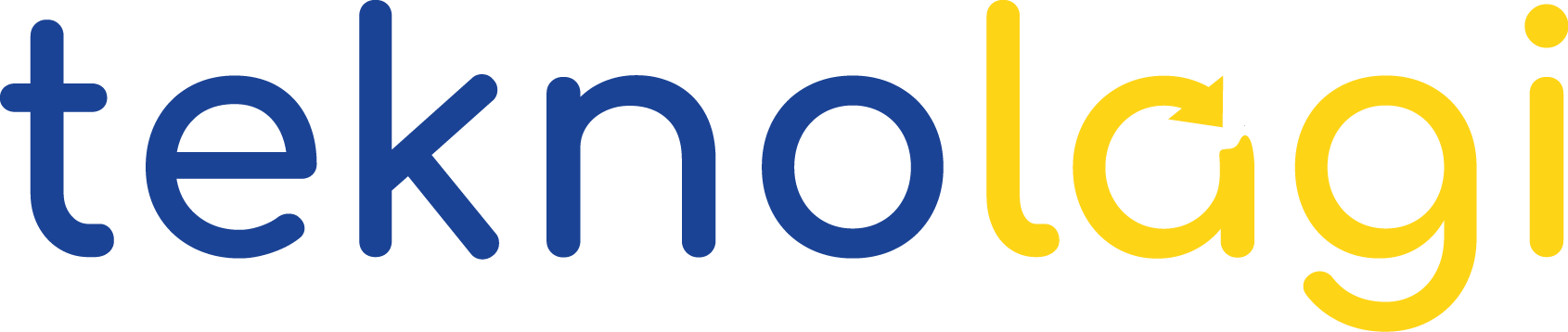Karena sudah terbukti bahwa YouTube bisa mengantarkan banyak orang meraih kesuksesan finansial, tidak salah deh kalau kamu mencari referensi soal cara membuat channel YouTube, baik untuk game, musik atau lainnya.
Informasi ini adalah hal pertama yang harus kamu ketahui jika ingin membuat channel YouTube sendiri. YouTube selain bisa menjadi sarana mendapatkan keuntungan, juga bisa menjadi sarana menyalurkan ide kreatif maupun berbagi informasi penting kepada pengguna internet.
Proses pembuatannya juga sangat mudah, bahkan kamu bisa melakukannya baik menggunakan PC maupun smartphone Android. Tertarik dengan bagaimana cara membuat channel youtube? Berikut informasi lengkapnya.
Daftar Isi
Cara Membuat Channel YouTube di PC

Bisa dibilang cara membuat youtube channel menggunakan PC lebih mudah. Namun di sini kamu juga harus punya akun Google sebelumnya. Satu akun Google bisa kamu pakai untuk membuat lebih dari satu channel YouTube.
Ingat, akun YouTube itu beda dengan channel YouTube ya. Akun YouTube adalah panel admin untuk mengakses channel YouTube dan sama dengan akun Google.
Nah kalau channel YouTube, itu adalah nama channel kamu yang nanti bisa diisi konten atau video. Jelas kan? Jadi kamu tidak perlu bingung cari cara membuat akun YouTube lagi.
Nah, kalau kamu sudah punya akun Google tersebut, kamu bisa lanjut ke langkah-langkah berikut ini.
1. Langsung saja kamu buka situs YouTube atau www.youtube.com di browser yang ada di PC.
2. Buat kamu yang belum pernah login ke YouTube sebelumnya, kamu harus klik menu Login yang posisinya ada di pojok kanan atas layar.

3. Setelah itu masukkan akun Google yang sudah kamu buat tadi, lengkap dengan passwordnya. Jika berhasil, ini artinya kamu sudah masuk di akun Youtube.

4. Selanjutnya, klik menu profil YouTube yang ikonnya adalah gambar orang atau foto yang kamu masukkan. Posisi menu ini juga ada di layar atas sebelah kanan. Jika sudah, klik menu Create a new channel/Buat channel.

5. Pilih nama channel yang kamu inginkan. Apakah menggunakan nama dari akun Google atau ingin custom. Contoh disini kami memilih nama Teknolagi.

6. Sampai di sini sebenarnya kamu sudah berhasil membuat channel youtube. Tapi kamu akan diminta melengkapi profil channel kamu, seperti foto dan deskripsi channel atau dapat dilewati.

7. JIka ingin melakukan edit profil channel secara lebih lanjut, silahkan pilih menu Customize Channel atau Sesuaikan Channel.

8. Di sini kamu bisa memasukkan atau menambahkan banner serta foto profil berikut dengan deskripsi yang menjelaskan tentang channel baru kamu ini.

9. Kalau sudah cukup, bisa kamu klik Simpan. Soal menu Customize Channel tadi, ini bisa kamu buka berkali-kali untuk membuat channel YouTube milik kamu tampilannya lebih baik lagi.
Sebenarnya itu saja sih cara membuat channel YouTube di laptop atau PC. Super gampang bukan? Nggak ribet juga. Sekarang, kamu tinggal upload saja video yang sudah kamu buat. Pastikan untuk upload video tersebut secara rutin ya agar pembuatan channel ini tidak sia-sia.
Pastikan juga kamu menggunakan nama yang mudah dikenali agar channel YouTube kamu menjadi mudah dicari. Tentunya ini nanti akan membuat kamu lebih mudah memonetisasi channel tersebut.
Baca juga: Cara Download Video Youtube
Cara Membuat Channel YouTube di Android

Selain melalui PC atau laptop, kamu juga bisa membuat channel YouTube melalui Android. Cara membuat channel youtube di hp Android ini juga tidak kalah mudah dengan ketika kamu menggunakan PC.
Alhasil, ini jadi opsi yang tepat buat kamu untuk membuat channel YouTube di mana saja tanpa perlu repot menyalakan laptop yang notabene ukurannya lumayan besar.
Sama seperti sebelumnya, cara membuat channel youtube di android ini juga mengharuskan kamu memiliki akun Google terlebih dahulu. Untuk selanjutnya, bisa ikuti langkah-langkah berikut:
1. Buka aplikasi YouTube di smartphone Android kamu
2. Ketuk ikon profil yang posisinya juga ada di pojok atas sebelah kanan dan login menggunakan akun Google. Sama seperti cara membuat channel youtube baru di PC atau laptop.
3. Jika sudah berhasil login, kamu ketuk lagi ikon profil sehingga kamu bisa menemukan menu Settings atau pengaturan akun
4. Ketuk opsi Channel saya lalu masukkan saja nama channel YouTube yang ingin kamu buat

5. Jika nama sudah fix, langsung klik Buat Channel. Sampai di tahap ini, itu artinya cara bikin channel youtube hampir selesai dan channel kamu akan segera jadi. Tapi tunggu sampai layar menampilkan tampilan awal channel YouTube kamu ya

6. Untuk melakukan kustomisasi tampilan, kamu bisa klik ikon gear yang ada di samping nama channel. Setelahnya kamu bisa langsung menambahkan foto profil, mengedit banner termasuk memberikan deskripsi
7. Jika sudah, tekan saja tombol kembali atau back
Cara membuat channel youtube gaming, musik, tutorial atau yang lainnya menggunakan Android sudah selesai. Tidak kalah mudah dengan saat menggunakan PC atau laptop bukan? Sekarang, kamu siap menggunakan channel tersebut untuk berbagi ide ataupun informasi kepada orang lain.
Jika kamu ingin agar channel YouTube dapat menghasilkan uang, maka pastikan juga kamu sudah mengetahui syarat dan ketentuan dari YouTube karena hanya channel yang memenuhi syaratlah yang bisa dimonetisasi.
Baca juga: IDM Tidak Muncul di YouTube
Cara Menambah Channel YouTube Baru Dari Akun Google yang Sama
Sebelumnya sudah disebutkan bahwa satu akun Google bisa digunakan untuk membuat lebih dari satu channel YouTube bukan? Misalnya nih kamu sudah buat channel YouTube untuk gaming, terus mau bikin channel YouTube untuk musik. Nah, kamu jadi tidak perlu repot membuat akun Google yang baru.
Berikut informasi lebih lengkap seputar cara membuat channel youtube musik atau yang lainnya menggunakan akun Google yang sudah didaftarkan channel YouTube.
1. Login ke akun YouTube seperti biasa. Atau jika kamu sudah login, klik icon di pojok kanan atas.

2. Masuk ke menu Settings.

3. Selanjutnya klik Buat Channel Baru/Create a new channel.

4. Masukkan nama Channel yang diinginkan, lalu klik Buat untuk menyelesaikan proses pembuatan channel YouTube yang baru

Baca juga: Cara Menghilangkan Iklan YouTube
Cara membuat channel YouTube di atas bisa disesuaikan dengan pengaturan bahasa kamu di perangkat ya. Kemudian, agar channel kamu bisa menarik perhatian banyak orang, upayakan agar kamu menggunakan judul yang menarik serta terapkan keyword. Oke, itu saja untuk saat ini, selamat mencoba dan semoga bermanfaat ya.